Qt概述
Qt:是一个跨平台的C++图形用户界面应用程序框架
- 完全面向对象的,容易扩展,并允许真正的组件开发
Qt快捷键
-
注释:Ctrl+/
-
运行:Ctrl+r
-
编译:Ctrl+b
-
字体缩放:Ctrl+鼠标滚轮
-
查找:Ctrl+f
-
整行移动:Ctrl+shift+上下移动键
-
帮助文档:F1
-
自动对齐:Ctrl+i
-
同名文件.h和.app文件之间的切换:F4
-
帮助文档
- 第一种方式 F1
- 第二种 左侧按钮
- 第三种 C:\Qt\Qt5.6.0\5.6\mingw49_32\bin
Qt模块
- core:源代码
- GUI:界面支持
- widgets:窗体支持
- network:网络模块
- sql:数据库模块.
- Serial:串口编程
- multimedia:多媒体(音频、视频、摄像头)
创建QT程序
命名规范
- 类名 首字母大写,单词和单词之间首字母大写
- 函数名 变量名称 首字母小写,单词和单词之间首字母大写
main.cpp
#include "widget.h"
#include <QApplication> // 包含一个应用程序类的头文件
// main程序入口,argc命令行变量的数量,argv命令行变量的数量
int main(int argc, char *argv[])
{
// a应用程序对象,在qt中,应用程序对象有且仅有一个
QApplication a(argc, argv);
// 窗口对象,通过类来实例化一个窗口对象,Widget的父类为QWidget
Widget w;
// 窗口对象,默认不显示,只有调用show方法才显示
w.show();
// 让应用程序a,进入消息循环
// 消息循环,让当前代码阻塞到这行,点左上角的×才退出循环,
return a.exec();
}
运行结果为:
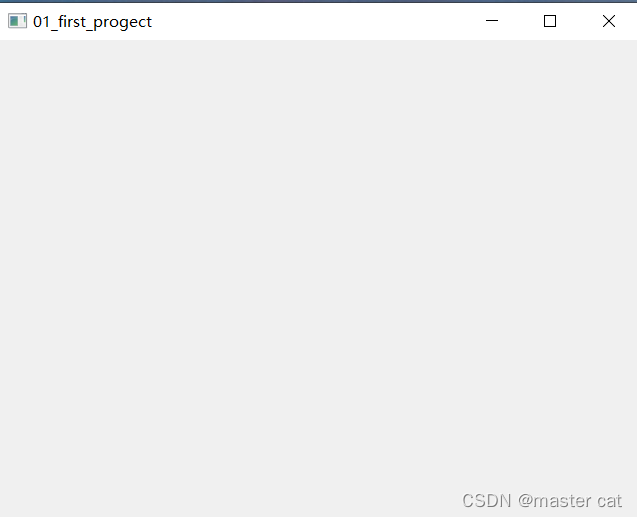
-
创建第一个Qt程序





 本文介绍Qt框架的基础知识,包括Qt的特性、快捷键、模块等内容,并详细讲解如何使用Qt创建程序,涉及命名规范、工程文件配置及界面元素的创建。
本文介绍Qt框架的基础知识,包括Qt的特性、快捷键、模块等内容,并详细讲解如何使用Qt创建程序,涉及命名规范、工程文件配置及界面元素的创建。
 最低0.47元/天 解锁文章
最低0.47元/天 解锁文章

















 641
641

 被折叠的 条评论
为什么被折叠?
被折叠的 条评论
为什么被折叠?








